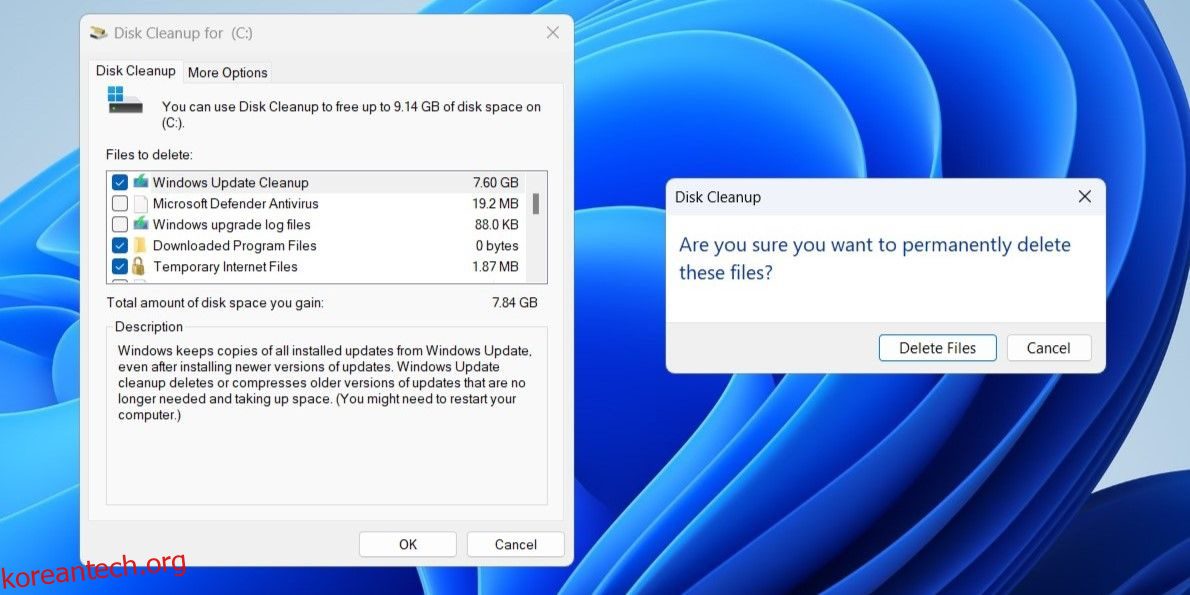숨겨진 “$Windows.~BT” 폴더를 삭제하고 하드 드라이브의 기가바이트 공간을 복구하고 싶은 마음이 듭니다. 하지만 이 비밀스러운 이름의 폴더는 무엇을 위한 것이며 Windows 설치에 얼마나 중요한가요?
“$Windows.~BT” 폴더는 무엇이며 삭제해야 합니까?
Windows는 운영 체제를 최신 빌드로 업그레이드할 때 “$Windows.~BT” 폴더를 생성합니다. 이 폴더에는 임시 설치 파일, 이전 Windows 설치 로그 등 업그레이드 프로세스에 필요한 모든 필수 파일이 포함되어 있습니다.
Windows는 10일 후에 자동으로 “$Windows.~BT” 폴더를 제거합니다. 이 폴더를 수동으로 삭제하면 이전 Windows 설치 파일이 제거되므로 해당 시간 내에 복구 메뉴의 돌아가기 옵션을 사용하여 이전 Windows 빌드로 롤백할 수 없습니다(예: Windows 11에서 Windows 10으로 다운그레이드). ). 따라서 PC의 현재 Windows 빌드에 만족하는 경우에만 이 폴더를 제거해야 합니다. 유예 기간 이후 Windows에서 자동으로 삭제하지 못하는 경우 대용량 폴더를 안전하게 삭제할 수도 있습니다.
하지만 데스크톱의 다른 폴더처럼 이 숨겨진 폴더를 그냥 삭제하면 안 됩니다. 대신 디스크 정리 도구나 명령 프롬프트를 사용해야 합니다.
“$Windows.~BT” 폴더를 찾아 삭제하는 방법
“$Windows.~BT”는 숨겨진 폴더이므로 파일 탐색기에서 찾으려면 숨겨진 파일과 폴더를 표시하도록 Windows를 구성해야 합니다. 그렇게 하면 C:\$Windows.~BT 디렉터리가 표시됩니다.
하지만 “$Windows.~BT” 폴더를 직접 삭제할 수는 없습니다. 이렇게 하려면 디스크 정리 도구를 실행해야 합니다. 방법은 다음과 같습니다.
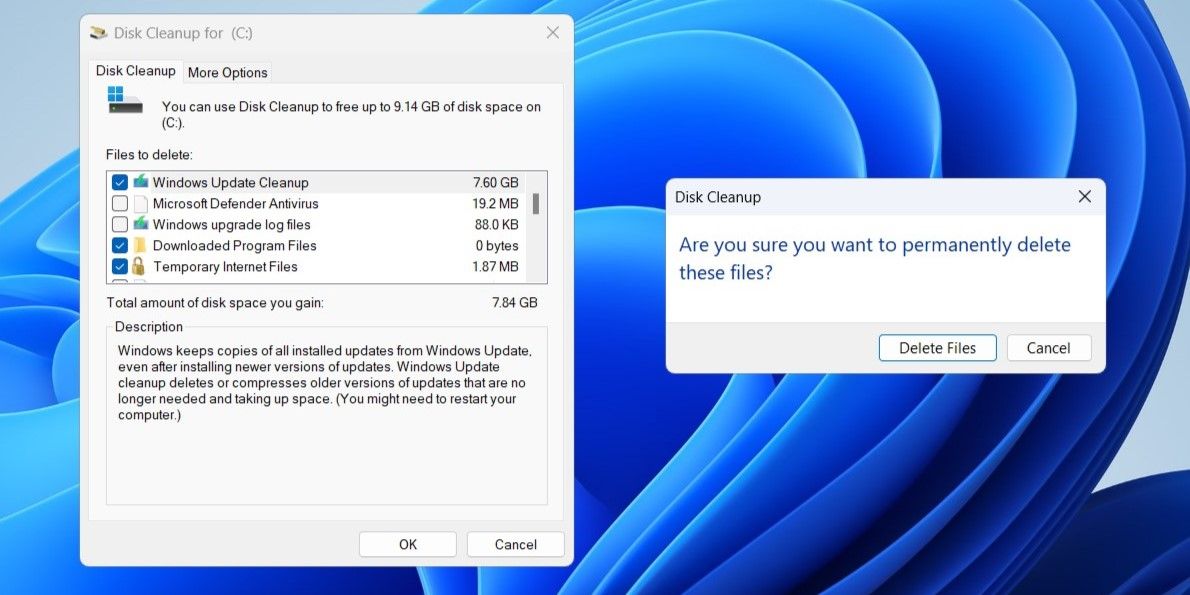
디스크 정리 도구를 실행한 후에도 “$Windows.~BT” 폴더가 나타나면 명령 프롬프트에서 몇 가지 명령을 실행해야 합니다. 이를 위해 관리자 권한으로 명령 프롬프트를 열고 다음 명령을 하나씩 실행하십시오.
takeown /F C:\$Windows.~BT\* /R /A
icacls C:\$Windows.~BT\*.* /T /grant administrators:F
rmdir /S /Q C:\$Windows.~BT\
위의 명령을 실행하면 “$Windows.~BT” 폴더가 완전히 삭제됩니다.
이제 “$Windows.~BT” 폴더의 목적을 이해했으므로 이를 처리하는 방법을 결정할 수 있습니다. “$Windows.~BT” 폴더 외에도 “Windows.old”, “$WinREAgent”, “$SysReset” 등과 같은 폴더가 있을 수 있으며 디스크 정리 도구를 사용하여 안전하게 삭제할 수도 있습니다.